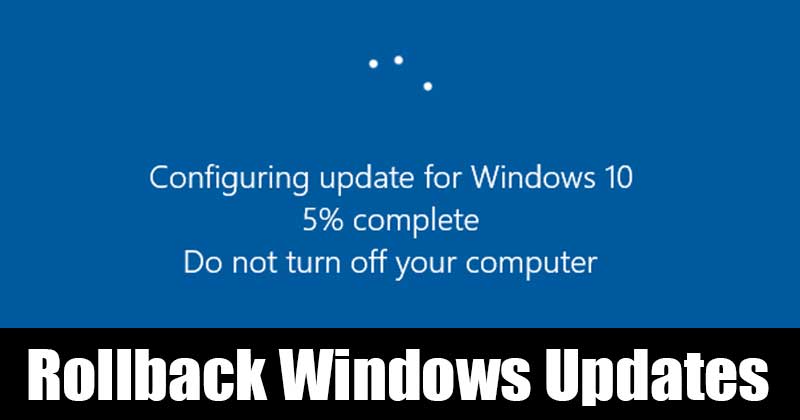A Notes alkalmazás egy fantasztikus eszköz ötletei és gondolatai kezelésére. Az Apple Notes alkalmazás alapértelmezett fiókjának módosítása azonban elengedhetetlen több fiók kezeléséhez és az adatok szinkronizálásához az eszközök között. Ez az útmutató pontosan megmutatja, hogyan kell csinálni!
- Miért érdemes alapértelmezett fiókot beállítani az Apple Notes számára?
- Állítsa be a Notes alapértelmezett fiókját iPhone-on vagy iPaden
- Állítsa be a Notes alapértelmezett fiókját Mac rendszeren
Miért érdemes alapértelmezett fiókot beállítani az Apple Notes számára?
-
Egyszerűsített hozzáférés a jegyzetekhez: Az alapértelmezett jegyzetfiók kijelölésével minden új jegyzet automatikusan az adott fiókba kerül. Következésképpen könnyedén hozzáférhet jegyzeteihez bármilyen eszközről, ha csak bejelentkezik a kívánt fiókba.
-
Jegyzetek rendszerezése: Ha több fiókkal is rendelkezik az Apple Notes szolgáltatáshoz, kategorizálhatja őket igényei szerint. Például hozzárendelhet egy fiókot a munkával kapcsolatos feljegyzésekhez, egy másikat a személyes, egy harmadikat pedig a megosztott jegyzetekhez. Ez a megközelítés megkönnyíti a jegyzetek hatékony rendszerezését és gyors visszakeresését.
-
Adatbiztonság: Ha beállít egy alapértelmezett Notes-fiókot, a jegyzetei megkettőződnek és két külön helyen tárolódnak. Ez az ismétlődés felbecsülhetetlen értékűvé válik az egyik fiókját érintő esetleges hibák esetén. Például, ha eszközét ellopják vagy ellopják, továbbra is hozzáférhet jegyzeteihez más eszközökről.
Állítsa be a Notes alapértelmezett fiókját iPhone-on vagy iPaden
- Indítsa el a Beállítások alkalmazást iPhone-ján.
- Görgessen le, és válassza a Jegyzetek lehetőséget.
- Válassza az Alapértelmezett fiók lehetőséget.
- Válassza ki a kívánt lehetőséget az iCloud, az Email vagy az On My iPhone lehetőségek közül.

Ezenkívül, ha nem látja az On My iPhone opciót az Alapértelmezett fiók részben, bekapcsolhatja a Beállítások alkalmazás → Jegyzetek kiválasztása → Keresse meg az „On My iPhone” fiókot, és kapcsolja be a mellette lévő gombot. bekapcsolt helyzetbe.
Állítsa be a Notes alapértelmezett fiókját Mac rendszeren
- Indítsa el a Notes alkalmazást.
- Kattintson a Jegyzetek elemre a menüsorban → Válassza a Beállítások lehetőséget a legördülő menüből.
Alternatív megoldásként a Cmd + (,) billentyűkombinációt is lenyomva gyorsan elérheti a Notes alkalmazás beállításait.
- Kattintson az Alapértelmezett fiók melletti legördülő gombra.

- Válasszon egyet a következő lehetőségek közül: iCloud, Email vagy On My Mac.

Ha nem látja a Saját Macen opciót az Alapértelmezett fiók menüben, az alábbi lépések végrehajtásával engedélyezheti: Indítsa el a Notes alkalmazást Beállítások → Győződjön meg arról, hogy az Enable the On My Mac account melletti jelölőnégyzet be van jelölve.
GYIK
Nem, csak egy fiókot állíthat be alapértelmezett Notes-fiókként iPhone vagy iPad készülékén.
Igen, mindaddig, amíg engedélyezte az iCloud-szinkronizálást a jegyzetei számára, az alapértelmezett fiók módosítása után is szinkronban tarthatja jegyzeteit az eszközök között.
Ha megváltoztatja az alapértelmezett alkalmazást iPhone, iPad vagy Mac készülékén, az nincs hatással a meglévő jegyzeteire, mivel azok a megfelelő fiókjukban maradnak, és továbbra is elérhetők.
Igen, az Apple-eszközön lévő natív Notes alkalmazás lehetővé teszi a jegyzetek áthelyezését egyik fiókból a másikba.
Befejezés…
Gratulálunk a Notes App alapértelmezett fiókjának megváltoztatásához! Ez egy egyszerű és praktikus módja a jegyzetek kezelésének. További ilyen tippekért tekintse meg az Apple Notes teljes útmutatóját.
Olvass tovább:
- A Notes zárolása a Mac számítógépen
- Jegyzet rögzítése a jegyzetek listájának tetejére iPhone, iPad és Mac rendszeren
- 11 módszer annak kijavítására, hogy az Apple Notes nem szinkronizál az iPhone és a Mac között
Szerző profilja
Bhaskar
Bhaskar az iGB család tagja, és szívesen kísérletezik szavakkal és ritmusokkal. Van érzéke a web- és alkalmazásfejlesztéshez is. Ha nem ír, akkor rátalálhat a húrokra, vagy sportol. Estére pedig az idézetei megjelennek az Ön Instagram-hírcsatornáiban.